既定の機密ラベルが SharePoint Online ドキュメント ライブラリでどのように機能するか
プレビュー機能は、2022年後半に一般公開される予定です
によると、 マイクロソフトプリンシパルプログラムマネージャーSanjoyan MustafiによるLinkedInの投稿、管理者はまもなく、SharePoint Online および OneDrive for Business のドキュメント ライブラリに既定の機密ラベルを割り当てることができます。この機能は現在プライベートプレビューにありますが、Microsoft 365テナントは サインアップしてプレビューに参加する ここは.
今日では、ユーザーがドキュメントに機密ラベルを追加し、使用する既定のラベルを定義するように要求できます。これは、ユーザーがラベルを使用できるようにする機密ラベル発行ポリシーの設定によって行われます。ドキュメントにラベルを付けるように要求しても機能しますが、ユーザーがどのラベルを選択するかはわかりません。場合によっては、ライブラリ内のすべてのドキュメントに、ライブラリの機密性のレベルを反映するために同じ機密ラベルが付けられるようにする必要があることがあり、そこで新しい機能が登場します。
機密ラベルを適用するバックエンド
プレビューには、既定のラベルを定義し、ライブラリにアップロード、コピー、またはライブラリに保存された新しい Office ドキュメントに適用するバックエンド コードが含まれています。非同期スレッドは、新しい項目を調べて、既に機密ラベルがあるかどうかを確認します。スレッドによる新しいアイテムへのデフォルトの機密ラベルのスタンプには数分かかることがあります。
新しいアイテムに既にユーザーが適用した機密ラベルがある場合、スレッドは、ユーザーによる明示的な割り当てが常に自動割り当てよりも優先されるという原則に基づいて、ドキュメントを無視します。アイテムのラベルの優先順位が低い場合 (機密ラベルの優先順位は 0 から n自動割り当てによって受信された (通常、ラベル発行ポリシーによって既定のラベルの適用が義務付けられているため)、スレッドはラベルを置き換え、ライブラリに定義されている既定のラベルを適用します。
現時点では、ラベル付けは新しい Office ドキュメントに対してのみ行われます (PDF のサポートは後で行われます)。既存のドキュメントは変更されず、すべてのドキュメントに同じラベルを付ける場合は、手動でラベルを適用する必要があります。ただし、将来的には、Microsoft は、ユーザーが既定のラベルを持つライブラリ内のラベル付けされていないドキュメントを開くたびに SharePoint がラベルを適用するように、コードを更新する予定です。
ユーザーは、ライブラリーに割り当てられたデフォルト・ラベルを除去したり、高感度または低感度のラベルに置き換えたりできることに注意してください。このような場合、ユーザーが割り当てたラベルはそのまま残り、この場合もユーザー優先順位の原則に従います。
プレビューには、既定の機密ラベルを使用してドキュメント ライブラリを構成するための UI はありません (SharePoint Online では、既に既定の保持ラベルを新しいアイテムに追加できます)。マイクロソフトは、SharePoint Online と OneDrive for Business GUI を、この機能が一般公開される前に更新する予定です。
デフォルトの機密ラベルの設定
既定のラベル割り当て用にセットアップするには、SharePoint API を使用してターゲット ドキュメント ライブラリの構成を更新する必要があります。あなたはPostman(Sanjoyanが好むツール)でこれを行うことができますが、私は私が使ったPowerShellを好みます。Sanjoyanは彼の投稿で手順を説明しているが、簡単に言うと:
- SharePoint Online で認証するためのベアラー トークンを取得します。開発者ツール (F12) を使用して SharePoint Online にログインしている場合は、トークンをコピーできます。
- ベアラトークンを含むトランザクションの詳細を保持するヘッダー構造を作成します。
- 本文構造を作成して、ライブラリの既定値として追加する機密ラベルの GUID を定義します。使う Connect-IPPSSession コンプライアンスセンターエンドポイントに接続して実行するには、次の手順を実行します。 ラベルの取得 をクリックしてラベルのリストを検索します。各ラベルの GUID は、 ImmutableId 財産。
Get-Label | Format-List DisplayName, ImmutableId
- 前に定義したヘッダーと本文を使用して、ドキュメント ライブラリの URL に POST します。
ドキュメントライブラリの更新に使用したコマンドは次のとおりです。
$headers = New-Object "System.Collections.Generic.Dictionary[[String],[String]]"
$headers.Add("Accept", "application/json;odata=verbose")
$headers.Add("Content-Type", "application/json;odata=verbose")
$headers.Add("X-HTTP-Method", "MERGE")
$headers.Add("If-Match", "*")
$headers.Add("Authorization", "Bearer eyJ0eXAiOiJKV1QiLCJhbGciOiJSUzI1NiIsIng1dCI6IkRya21Mczl1akhnMkp1SE5CRm5vOERicXBJSSJ9.eyJhdWQiOiIwMDAwMDAwMy0wMDAwLTBmZjEtY2UwMC0wMDAwMDAwMDAwMDBAYjY2MjMxM2YtMTRmYy00M2EyLTlhN2EtZDJlMjdmNGYzNDc4IiwiaXNzIjoiMDAwMDAwMDMtMDAwMC0wZmYxLWNlMDAtMDAwMDAwMDAwMDAwIiwibmJmIjoiMTY0MzMxNTU5MiIsImV4cCI6IjE2NDMzMTkxOTIiLCJ1cG4iOiJ0b255LnJlZG1vbmRAcmVkbW9uZGFzc29jaWF0ZXMub3JnIiwicHVpZCI6IjEwMDNCRkZEODA1Qzg3QjAiLCJjYWNoZWtleSI6IjBoLmZ8bWVtYmVyc2hpcHwxMDAzYmZmZDgwNWM4N2IwQGxpdmUuY29tIiwidmVyIjoiYnJvd3NlciIsInRpZCI6ImI2NjIzMTNmLTE0ZmMtNDNhMi05YTdhLWQyZTI3ZjRmMzQ3OCIsImFwcGlkIjoiYzU4NjM3YmItZTJlMS00MzEyLThhMDAtMDRiNWZmY2QzNDAzIiwiYXBwX2Rpc3BsYXluYW1lIjoiU2hhcmVQb2ludCBPbmxpbmUgQ2xpZW50IEV4dGVuc2liaWxpdHkiLCJzY3AiOiJGaWxlcy5SZWFkV3JpdGUuQWxsIFNpdGVzLk1hbmFnZS5BbGwgU2l0ZXMuRnVsbENvbnRyb2wuQWxsIFRlcm1TdG9yZS5SZWFkV3JpdGUuQWxsIiwiaXBhZGRyIjoiNTEuMTcxLjIxMi4xMjkiLCJzZXNzaW9uaWQiOiIzYzdiMjUzYy0zNmJjLTQ1ZTctYmQ4OS1mNGRhZjdkZjZhNmEiLCJzaWduaW5fc3RhdGUiOiJbXCJrbXNpXCJdIn0.m0VNYiAPfu7GKuTcnAi0hc4ay7TAQ-KzlH1g3hRzRzJZccoLeRepey8k7ydNHsvdhO8N0E4mMEEz3dD8Tk-1qreBzNrqPkB6p2s8hGF1J04RaR6vkyTqJypFXLRXgmSsVrPsX1huNnkwZ0d_ShmPowUToZk_HN0MrDRIEleCks32pg1nQs2Umk63BkWAaUHJy_pLhYJOea0uzSc7iPeVpPaAQ8PbK8K4eRJX__DEByQueUSOd21V9O6KJ9ey-JasryPiqtncFUDGrofQ6EZztjwaCAjQubRv7RjOkMYeucgsgiI7cvfuvuCzcXjc6oqdosZwc-18Uurq_8r8ks9c4A")
$body = "{
`n `"__metadata`": {
`n `"type`": `"SP.List`"
`n },
`n `"DefaultSensitivityLabelForLibrary`": `"27451a5b-5823-4853-bcd4-2204d03ab477`"
`n}
`n"
$Uri = 'https://office365itpros.sharepoint.com/sites/Office365Adoption/_api/web/lists/GetByTitle(''Documents'')'
$Update = Invoke-RestMethod -Method 'Post' -Headers $Headers -Body $Body -Uri $Uri
これらのコマンドのフォーマットは正確でなければならず、ベアラトークンが有効でなければならず、そうでなければ更新は失敗します(私はそれを正しく行う前に多くの間違いを犯したので、私は知っています)。確認する最も簡単な方法は、更新するサイトをプライベート ブラウザー ウィンドウで開き、最新の認証を強制してからトークンをコピーすることです (エッジで F12 キーを使用してローカル ストレージにアクセスし、SharePoint Online の ID のキーの値をコピーします (図 1 参照)。
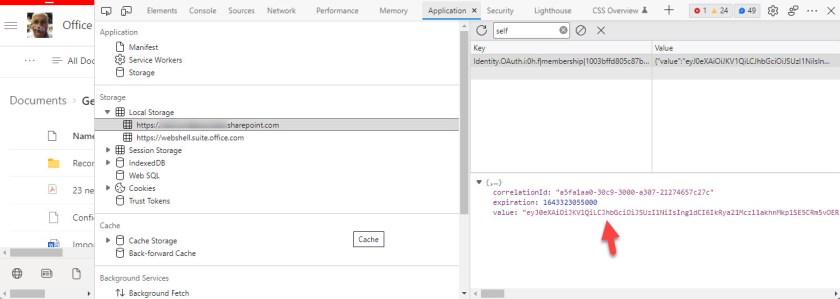
既定の機密性ラボを構成した後el、ライブラリのデフォルトビューを変更して機密ラベルを含めるようにして、ドキュメントにラベルがあることをユーザーに思い出させることをお勧めします。
着実な進歩
Sensitivity Labels と SharePoint Online は、不安定なスタートを切った。保護された Office ドキュメントのコンテンツが検索や電子情報開示にアクセスできない時代がありました。それは過去のことです(あなたが サポートを有効にする)とマイクロソフトは、ソフトウェアをより便利にするすべての詳細を記入するのに忙しいです。ドキュメントライブラリに既定の機密ラベルを追加するのは素晴らしい一歩ですが、この機能を使用するには、Microsoft 365 の他のすべての自動ラベル付けアプリケーション機能と同様に、Office 365 E5 以上が必要になることに注意してください。
いつも、たくさんの変化があります。マイクロソフトが Office 365 全体で行うすべての更新プログラムに遅れずについていくことは困難です。購読する Office 365 for IT プロフェッショナル 電子書籍では、何が起こるか、なぜそれが起こるのか、テナントにとって新しい機能や機能が何を意味するのかについて、毎月の洞察を得ることができます。

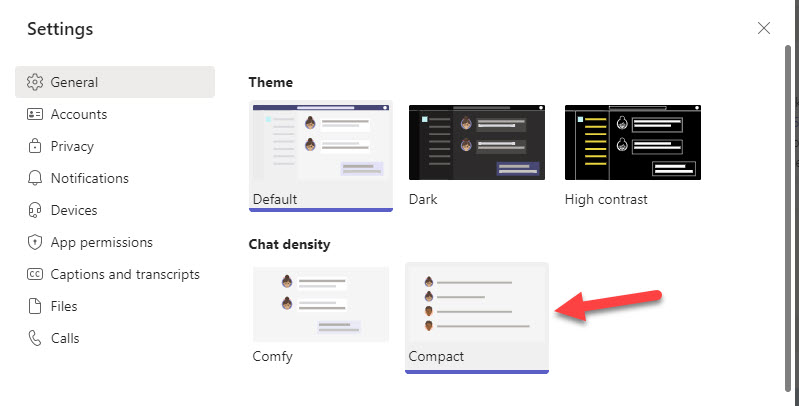
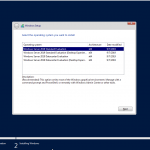


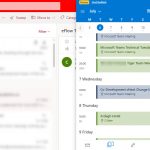
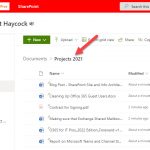
ディスカッション
コメント一覧
まだ、コメントがありません